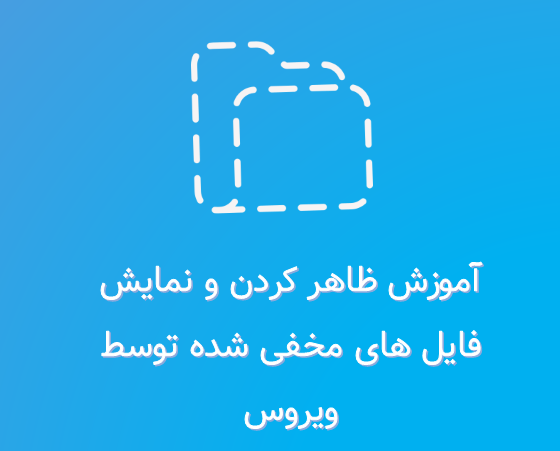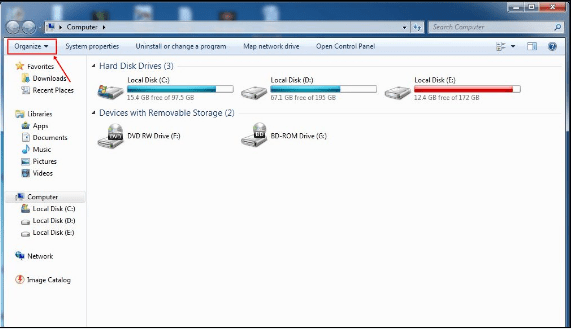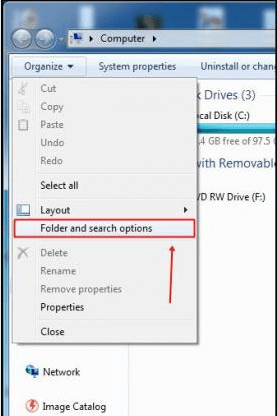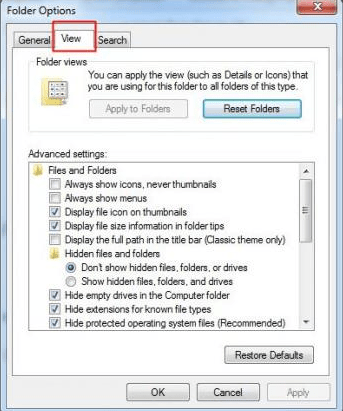آموزش ظاهر کردن و نمایش فایل های مخفی شده توسط ویروس
آموزش ظاهر کردن و نمایش فایل های شده توسط ویروس را هم اکنون از فرازسافت بخوانید تا به راحتی بتوانید فایل های مخفی شده خود را نمایش دهید.
آموزش ظاهر کردن و نمایش فایل های مخفی شده توسط ویروس
بیشتر ما با ویروس های مخرب کامپیوتری آشنا هستیم و تجربه آن را داریم که سیستم یا کامپیوترمان ویروسی شده است که بیشتر این تجربه ها بسیار ناخوشایند و بد هستند. ویروس های موجود در کامپیوتر گاهی باعث حذف اطلاعات شما می شوند ، برخی موجب پایین آمدن سرعت سیستم شما خواهند شد و برخی دیگر از آن ها موجب مخفی شدن برخی از اطلاعات و داده های شما می شوند. برای حل هر کدام از این روش های راه حل خاص خود وجود دارد. اما چگونه می توانیم که فایل های مخفی شده توسط ویروس را نمایش دهیم؟
در این مقاله آموزشی قصد داریم که آموزش ظاهر کردن نمایش فایل های مخفی شده توسط ویروس را در اختیار شما قرار دهیم. در ادامه راهکارهایی را برای نمایش فایل های مخفی شده توسط ویروس را به شما معرفی خواهیم کرد. پس در ادامه با ما همراه باشید تا به سادگی بتوانید فایل های مخفی شده خود را نمایش دهید.
توجه داشته باشید که این راهنمایی و ترفندها برای کاربران ویندوز است ، از آنجایی که سیستم عامل ویندوز بیشترین تعداد کاربر در جهان را دارد به همین دلیل ویروس ها آن ها را مورد هدف قرار می دهند.
این آموزش نیز می تواند برای شما مفید باشد: آموزش خاموش کردن صداهای اضافی و پیش فرض ویندوز
نحوه نمایش فایل های مخفی شده توسط ویروس
برای مثال ، فرض کنید که یک فلش مموری دارید که آن را به یک کامپیوتر ویروسی متصل می کنید. این ویروس باعث می شود که تمام فایل ها و پوشه های شما مخفی شود و همه چیز را به یک میانبر به نام Documents.vbe تغییر می دهد وقتی که آن را اجرا می کنید. گاهی این ویریوس های به صورتی فایل ها و پوشه های شما را پنهان می کنند که حتی با حذف ویروس نیز فایل های شما از حالت Hidden خارج نخواهند شد.
اولین روشی که به ذهن هر کاربر برای حل این مشکل می رسد این است که به Properties دسترسی پیدا کرده و تیک گزینه Hidden را بردارند. اما متاسفانه این کار در بیشتر مواقع جواب نمی دهد. خب باید چه کاری برای نمایش فایل های مخفی شده توسط ویروس انجام داد؟ ما روش کار را به شما نشان خواهیم کرد.
کاری که باید شما انجام دهید این است:
گام اول:
ابتدا شما باید به Run دسترسی پیدا کنید. برای دسترسی به این گزینه می توانید به دو صورت عمل کنید ، شما می توانید بر روی Start کلیک کرده و سپس گزینه Run را انتخاب کنید و یا کلیدهای Win + R را به صورت همزمان در صفحه کلید خود فشار دهید. اکنون در کادر مربوطه عبارت Notepad را تایپ کنید. توجه داشته باشید که شما می توانید به هر روش دیگری برنامه Notepad را اجرا کنید.
گام دوم:
خب حالا در محیط Notepad عبارات زیر را به صورت دقیق وارد کنید.
@echo off
echo
attrib -s -h *.* /s /D
echo
pause
exit /B
اکنون برای ذخیره کردن فایل ، در نوار ابزار Notepad ، بر روی تب File کلیک کرده و در منو مربوطه گزینه Save As را انتخاب کنید. خب اکنون در پنجره ظاهر شده Save As ، در قسمت Save as type گزینه All Files را انتخاب کنید و در قسمت File name نام مورد نظر برای فایل را با پسوند .BAT ذخیره کنید.
گام سوم:
خب حالا باید فایل ذخیره شده را به پوشه یا فلش مموری که اطلاعات آن مخفی شده است منتقل کنید. اکنون با اجرای فایل ذخیره شده صفحه Command Prompt برای شما باز خواهد شد. با فشار دادن هر کلید در صفحه کلید ، عملیات آغاز خواهد شد و بعد از گذشت چند ثانیه تمام پوشه ها و فایل های مخفی شده توسط ویروس در کامپیوتر نمایان خواهند شد.
نکته ۱:
توجه داشته باشید که فایل ذخیره شده .BAT می تواند تمام فایل های مخفی شده در پوشه های Sub Directory یا پوشه های فرعی را دارد. پس حتما از قرار دادن و اجرای آن در شاخه اصلی درایو بپرهیزید. چرا که باعث نمایش دادن تمامی فایل های مخفی شده در درایوها خواهد شد.
نکته ۲:
به این نکته همیشه توجه داشته باشید که فایل .BAT را به هیچ عنوان در درایو مربوط به نصب ویندوز اجرا نکنید.
نحوه نمایش فایل های مخفی شده توسط ویروس در USB
برای نمایش فایل های مخفی شده در USB باید مراحل زیر را به ترتیب انجام دهید:
روش اول:
۱- ابتدا My computer را باز کنید. سپس ، بر روی منوی کشویی Organize کلیک کنید.
نحوه نمایش فایل های مخفی شده در USB
۲- از روی منو کشویی باز شده گزینه Folder and Search Options را انتخاب کنید.
نحوه نمایش فایل های مخفی شده در USB
۳- خب حالا پنجره Folder Options باز می شود. تب View را انتخاب کنید.
نحوه نمایش فایل های مخفی شده در USB
ادامه این آموزش : https://www.farazsoft.ir/show-hidden-files-by-virus/